この記事ではスマホだけでコインチェックからメタマスクにETH(イーサリアム)を送金する手順を画像付きで説明していきます!
説明の前に以下のことだけ先にお伝えしておきますね!
- コインチェックからメタマスクへの送金は申請後10分くらいで完了
- メタマスクに送金できるのはETH(イーサリアム)だけ
- 送金でミスるとETHが消える(少額で送金テスト推奨)
- 送金手数料は0.005ETH~0.16ETH(送金額により変動)
- リカバリーフレーズは何があっても誰にも教えてはダメ
メタマスクって何に使うの?
メタマスクは仮想通貨(ETH)を使ってNFTを購入するときなどに必要なアプリです
※メタマスクに送金できる仮想通貨はETHのみ
これからNFTをはじめたい人は以下のようにイメージしておけばOK!
・仮想通貨口座(コインチェックなど)=銀行
・メタマスク=お財布
・OpenSea=NFTを売っているお店
NFT購入までの流れとしては
- コインチェックで購入した仮想通貨(ETH)をメタマスクに送金
- メタマスクに入れてあるETHを使ってOpenSeaでNFTを購入
こんな感じです
それではメタマスクの設定と送金までの流れを画像付きで説明していきます!
コインチェックからメタマスクへの送金手順
まずはコインチェックでETHを購入する必要があります!
事前に以下の2つを完了させておきましょう!
コインチェックの登録方法はこちら

コインチェックでETHを購入する方法はこちら

ETHの購入までが終わればメタマスクへの送金ができます!
それでは説明していきますね!
1.スマホにメタマスクのアプリをインストールし「開始」をタップ
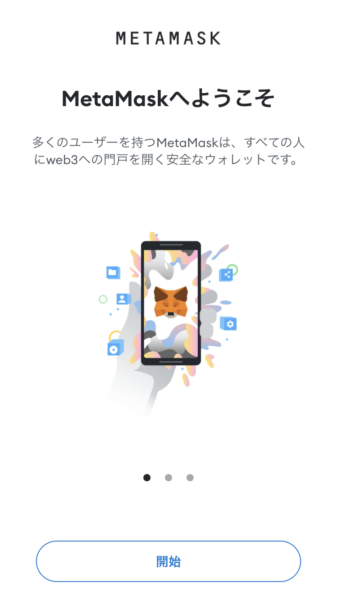
2.「新規ウォレットを作成」をタップ
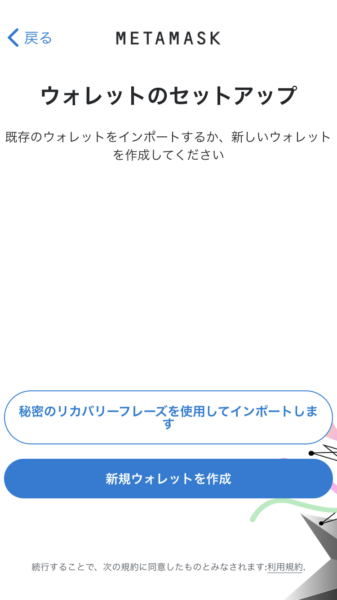
3.パスワードを設定しましょう「MetaMaskがこのパスワードを…」にチェックを入れて「パスワードを作成」をタップ
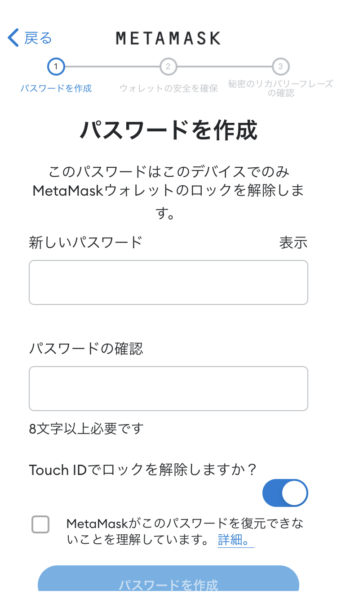
4.リカバリーフレーズについての説明の動画を見たら「開始」をタップ

5.この後に表示されるリカバリーフレーズをメモする準備をして「開始」をタップ
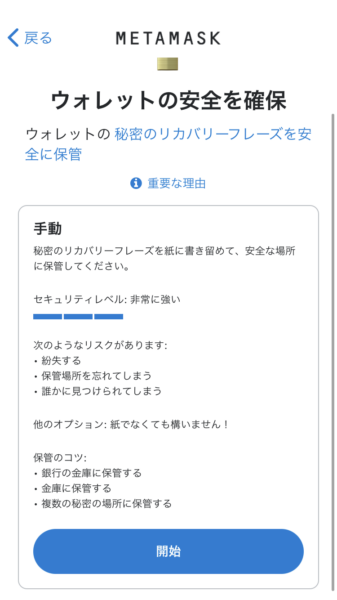
6.「表示」をタップしてリカバリーフレーズをメモしましょう
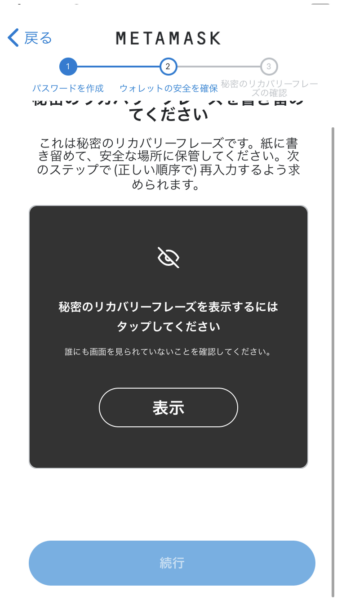
メタマスクへのログインパスワードは今使っている端末だけで使えるパスワードです
そのため、スマホを機種変更したらパスワードは無効になります
リカバリーフレーズはスマホを機種変更した際にメタマスクを再び使えるようにするために必要です
メモを紛失するとメタマスクに送金したETHも戻ってこなくなってしまうため、必ず無くさないように保管しましょう
また、NFTやあなたの仮想通貨を狙った詐欺が増えています
SNSを通じてリカバリーフレーズを聞いてくることがあるため、絶対に教えないようにしましょう!
教えてしまうとメタマスク内のETHや購入したNFTを根こそぎ盗まれてしまします!
7.メモができたら「続行」をタップし、メモしたリカバリーフレーズを選択しましょう
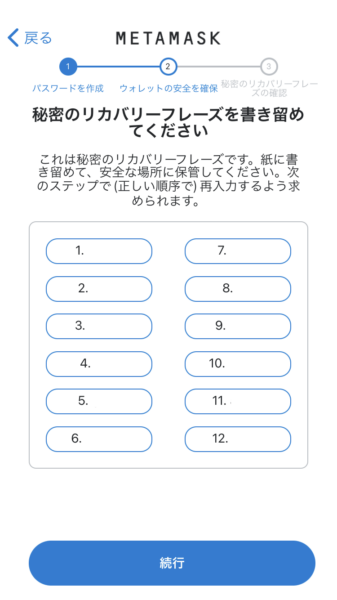
8.「完了」をタップ
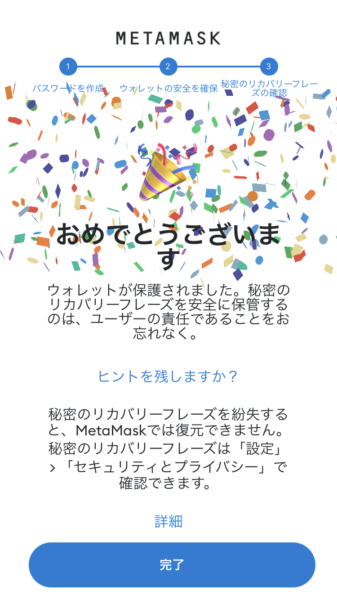
9.「Got it」をタップ
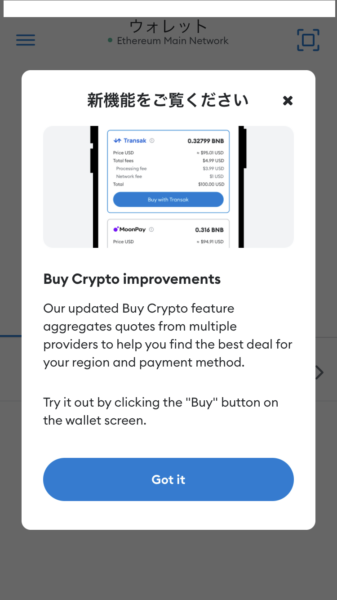
10.コインチェックからメタマスクに送金するときに必要なアドレス(0x…)をコピーしておきましょう!このあとすぐに使います!
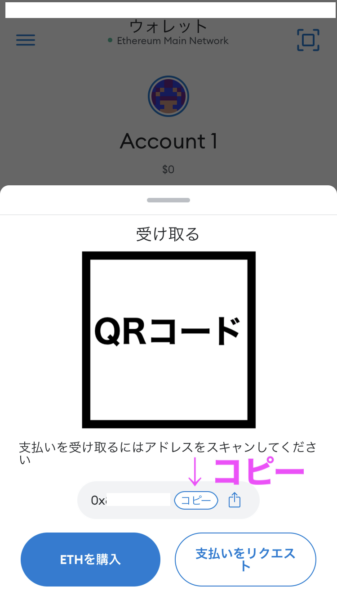
11.コインチェックのアプリを開きましょう
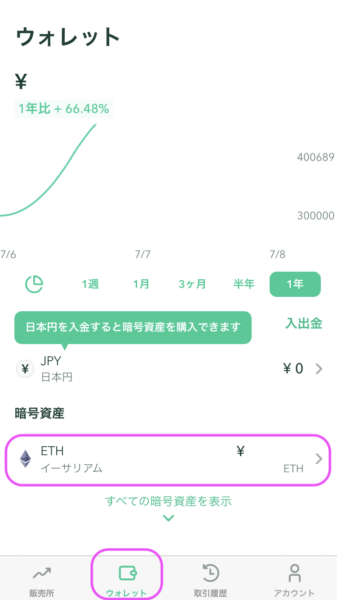
- ウォレット
- ETH
の順番でタップ
12.「送金」をタップ
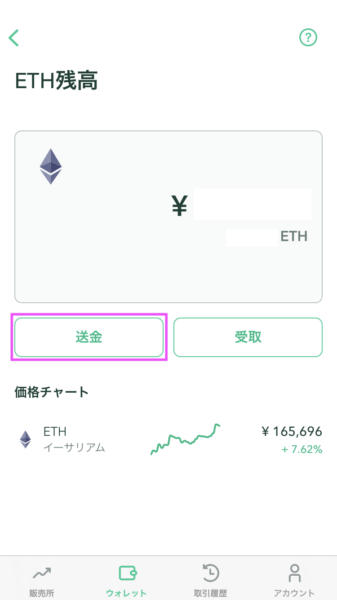
13.送金する通貨は「Ethereum」を選択し、「宛先を追加/編集」をタップ

14.ラベルと宛先の入力、SMS認証をします
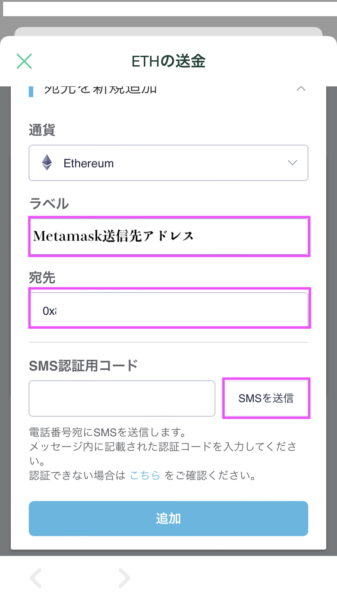
ラベル
「Metamask送信先アドレス」など分かりやすければOK
宛先
先ほどメタマスクでコピーしたアドレスを貼り付け
SMS認証
「SMSを送信」をタップし、スマホに送られてきたSMS認証コードを入力
「追加」をタップすると宛先登録は完了です
一度登録が完了すれば、次回からは入力なしで楽に送金ができます
15.送金額を決めます(注意事項あり)
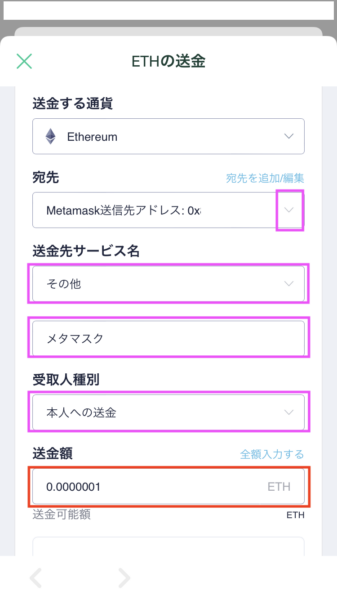
送金先サービス名
「その他」を選択し「メタマスク」と入力しましょう
文字はなんでもよいですが、送金後の明細に表示されるので分かりやすいものにしましょう
受取人種別
「本人への送金」を選択
送金額の設定
はい、ここ注意です!
まずは送金テストのために最小料金を設定しましょう!
これまでの入力内容や設定で何かしらミスがあるとメタマスクへの送金が失敗します
例えば3ETHなど大きな額を送金して失敗した場合にどうなるかというと
消えます!そして戻ってきません!
なんと、どこかに消えてしまうんですね
現在これのトラブル解決方法がないため、必ず少額で送金テストをしてから予定していた金額を送金しましょう
送金テストは送金最低額0.0000001ETHがおすすめ
最低額は変更になる可能性があるため、入力して試してみてくださいね!最低額より低い額を入力すると「◯◯ETH以上を入力ください」というアラートが出るので、それを基準にするとよいです
送金手数料
メタマスクへの送金手数料は送金額に応じて変動します
ちなみに、この手数料のことをガス代といいます
| 送金手数料 | ネットワーク手数料区分 |
| 0.005 ETH | 0.005 ETH未満 |
| 0.01 ETH | 0.005 ETH以上 0.01 ETH未満 |
| 0.02 ETH | 0.01 ETH以上 0.02 ETH未満 |
| 0.04 ETH | 0.02 ETH以上 0.04 ETH未満 |
| 0.08 ETH | 0.04 ETH以上 0.08 ETH未満 |
| 0.16 ETH | 0.08 ETH以上 |
最低額0.0000001ETHを送金した場合0.005ETHの手数料が発生します
1ETH=20万円のときに送金すると
0.0000001ETH=0.02円
0.005ETH=1000円
つまり、1000円使って0.02円を送金することになります
少しもったいない気がしますが、送金失敗により大金が消えてしまうリスクを考えると、少額で送金テストをしておくべきですね
16.送金確認
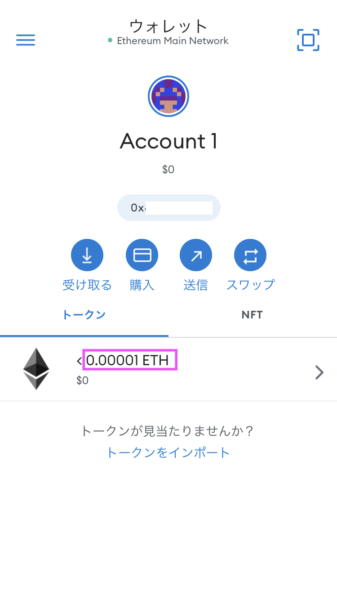
送金後10分程度で反映されます
メタマスクを開いて、送金額が表示されていることを確認しましょう
一度送金が上手くいっていれば、次回以降は登録済みの宛先を使って安全に送金できるようになります
僕は最低額を調べずに0.00001ETH(当時1.7円)を送金していましたが、テストしておいてよかったです
その後、NFT購入に向け3.0ETH(当時50万円)を送金しました
送金時のミスでこの金額が消えてしまっていたらと考えるとゾッとしますよね
ですので必ず少額での送金テストをしてから、予定していた額を送金しましょう!
次回の記事では、いよいよOpenSeaでのNFT購入ステップです!
ここまで長かったですよね!ですが次でラストです!こちらからぜひ!

↓コインチェックを始めるならこちらからぜひ↓
コインチェック講座開設(無料)で今なら1500円分のBTC(ビットコイン)がもらえます!
ただし、このキャンペーンもいつまで続くかわかりません!迷っている方はお早めに!
また、1500円分のBTCを手にいれるには条件があります!
- コインチェック本人確認
- 本人確認後72時間以内に入金(5,000円からがおすすめ!)
資産形成総合サマリー
資産形成についての記事をこちらにまとめています!
こちらもぜひ!




コメント